So ändern Sie die YouTube-Videoqualität dauerhaft
Beim Ansehen eines Videos auf YouTube wird die Videoqualität automatisch von Ihrer Netzwerkverbindung bestimmt. Aber wussten Sie, dass Sie die Qualität des YouTube-Videos ändern können, damit es besser aussieht oder um Daten zu sparen?
Anstatt diese Einstellung für jedes Video zu ändern, zeigen wir Ihnen, wie Sie die YouTube-Videoqualität sowohl für Mobilgeräte als auch für Desktop-Computer dauerhaft festlegen.
Was sind die YouTube-Videoqualitätsoptionen?
Im April 2021 hat YouTube die Videoqualitätseinstellungen für Android und iOS angepasst . Jetzt können Sie eine Standardvideoqualität festlegen, wenn Ihr Gerät mit Wi-Fi oder einem Mobilfunknetz verbunden ist.
Es gibt vier verschiedene Optionen für die Videoqualität:
- Auto , das die Videoqualität abhängig von Ihren aktuellen Netzwerkbedingungen, Bildschirmgröße und Qualität des Originalvideos ändert.
- Höhere Bildqualität , die Ihnen Videos in einer Auflösung von 720p oder höher anzeigt und mehr Daten verbraucht.
- Data Saver , der Ihnen Videos mit geringerer Qualität anzeigt, aber praktisch ist, wenn Sie Daten sparen möchten.
- Erweitert , mit dem Sie eine bestimmte Videoqualität auswählen können. Dies ist die einzige Option, die Ihnen dies ermöglicht.
Wenn Sie feststellen, dass die Videoqualität von einem Video zum anderen nicht konstant ist, verwenden Sie derzeit die Option Automatisch.
Denken Sie daran, dass Sie ein Video nie in einer höheren Auflösung anzeigen können, als es hochgeladen wurde. Wenn ein Video beispielsweise in 480p hochgeladen wurde, kann es nicht in 720p oder 1080p angezeigt werden.
Es ist unpraktisch, diese Qualitätseinstellungen für jedes Video zu ändern. Daher zeigen wir Ihnen jetzt, wie Sie die Qualität auf Mobilgeräten und Desktops dauerhaft einstellen.
So stellen Sie die YouTube-Videoqualität dauerhaft auf Mobilgeräten ein
Auf Mobilgeräten können Sie auf YouTube eine permanente Option für die Videoqualität auswählen. Hier ist wie:
- Starten Sie die YouTube-App und tippen Sie oben rechts auf das Anzeigefoto Ihres Kontos .
- Wählen Sie Einstellungen .
- Tippen Sie auf Einstellungen für die Videoqualität .
- Wählen Sie unter Videoqualität in Mobilfunknetzen/Wi-Fi entweder Höhere Bildqualität oder Datensparmodus aus .
Sie werden feststellen, dass es keine Möglichkeit gibt, eine bestimmte Videoauflösung auszuwählen. Dazu müssen Sie die Option Erweitert auswählen, die nur während der Videowiedergabe verfügbar ist.
Gehen Sie dazu folgendermaßen vor:
- Spielen Sie ein beliebiges Video in der mobilen YouTube-App ab.
- Tippen Sie auf eine beliebige Stelle im Videoplayer-Fenster.
- Tippen Sie oben rechts auf die drei Punkte .
- Wählen Sie Qualität und tippen Sie im Popup auf Erweitert .
- Tippen Sie auf eine bestimmte Videoqualität. Ihr Video wird in der ausgewählten Videoqualität abgespielt.
Beachten Sie, dass die verfügbaren Optionen von der Originalqualität des hochgeladenen Videos abhängen. Außerdem ist diese Einstellung nicht dauerhaft.
So stellen Sie die YouTube-Videoqualität dauerhaft auf dem Desktop ein
Auf dem Desktop gibt es keine offizielle Möglichkeit, die Standardvideoqualität festzulegen. Glücklicherweise können Ihnen verschiedene Browsererweiterungen dabei helfen, eine dauerhafte Videoqualität auf YouTube auf dem Desktop festzulegen.
Auf Edge und Chrome:
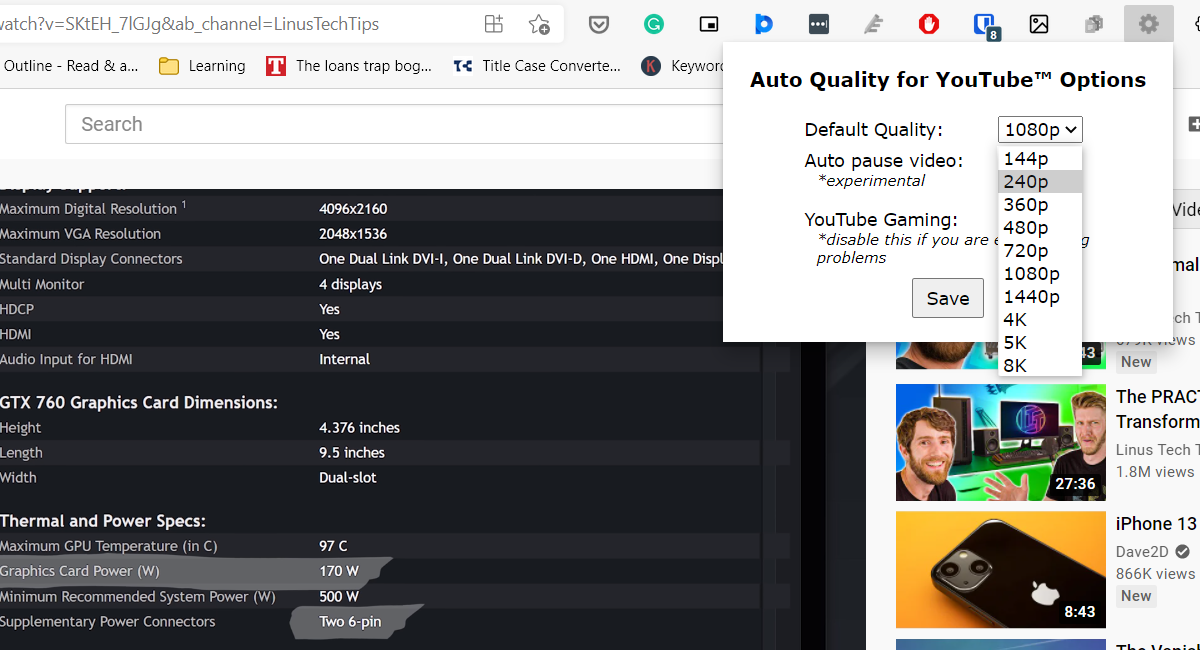
- Gehen Sie im Chrome Web Store zu Auto-Qualität für YouTube .
- Klicken Sie auf Zu Chrome hinzufügen und klicken Sie im Pop-up auf Erweiterung hinzufügen .
- Rufen Sie YouTube über Ihren Browser auf.
- Klicken Sie im Erweiterungsmenü des Browsers auf das Symbol für die automatische Qualität für YouTube .
- Wählen Sie das Dropdown-Menü neben Standardqualität und wählen Sie Ihre bevorzugte Qualität für YouTube-Videos.
- Klicken Sie auf Speichern , um den Vorgang abzuschließen . Aktualisiere YouTube, damit deine bevorzugten Qualitätseinstellungen wirksam werden.
Bei Firefox:
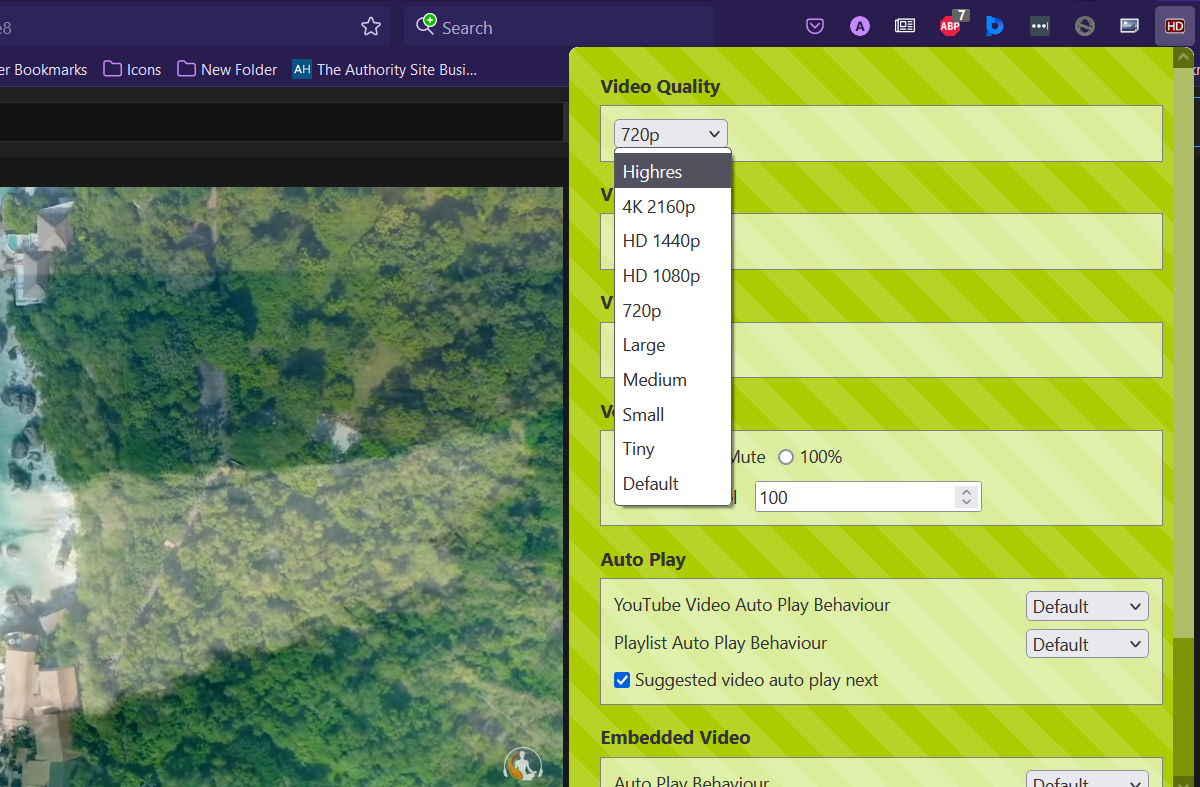
- Rufen Sie die YouTube High Definition- Erweiterung für Firefox auf.
- Tippen Sie auf Zu Firefox hinzufügen und wählen Sie dann im Popup-Fenster Hinzufügen aus. Aktivieren Sie die Option Ausführung dieser Erweiterung in privatem Windows zulassen, wenn Sie möchten, und klicken Sie dann auf OK .
- Gehen Sie zu YouTube und spielen Sie ein beliebiges Video ab.
- Klicke oben rechts auf das YouTube High Definition-Symbol .
- Verwenden Sie die Videoqualität Dropdown und wählen Sie die gewünschte Videoqualität. Die Erweiterung lädt Ihre bevorzugte Qualität sofort.
Übernehmen Sie die Kontrolle über die Videoqualität von YouTube
Die Videoqualitätsoptionen von YouTube können zunächst verwirrend sein. Aber mit den oben hervorgehobenen Tipps können Sie Videos dauerhaft in Ihrer gewünschten Qualität ansehen.
Es ist einer der vielen YouTube-Tipps und -Tricks, die Sie lernen können.
